win10系统自带动态锁定功能的使用方法
Windows10创意者更新版操作系统添加了不少新功能,动态锁定功能就是其中一种。动态锁定功能能够让动态锁与手机配对,并在无人看管时锁定电脑。接下来,系统城小编久给大家分享下windows10动态锁定功能的具体使用方法!
推荐:win10 32位免激活下载
具体如下:
1、按下【Win+i】组合键打开windows 设置,点击【设备】;
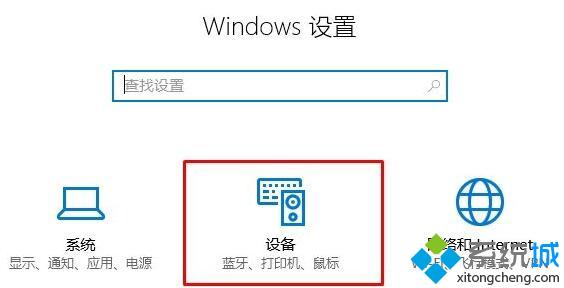
2、确保蓝牙首次切换后,单击添加蓝牙或其他设备的“+”按钮;
3、单击蓝牙图标;
4、点击相应的设备,然后等待PC和手机配对, 根据您的手机,您可能需要接受一两个提示来完成配对过程;
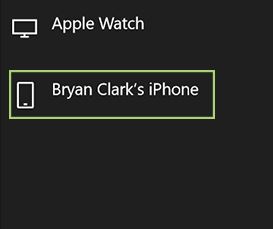
5、单击设置菜单中的后退按钮,然后选择帐户;
6、从左侧面板中选择登录选项,向下滚动到动态锁定,并选中允许Windows检测您何时离开并自动锁定设备的框即可。
以上就是系统城小编为大家介绍的windows10动态锁定功能的使用方法介绍了。感兴趣的朋友们,不妨也动手操作看看吧!
相关教程:gee自定义功能按钮win7系统自动锁定系统自带加密功能系统自带的备份功能系统自带的还原点功能我告诉你msdn版权声明:以上内容作者已申请原创保护,未经允许不得转载,侵权必究!授权事宜、对本内容有异议或投诉,敬请联系网站管理员,我们将尽快回复您,谢谢合作!










